ÜBERBLICK ÜBER DIE BEDIENELEMENTE. Akai XR20
Add to My manuals
76 Pages
Akai XR20 is a powerful and versatile drum machine that allows you to easily create and perform beats. With its intuitive controls, extensive sound library, and advanced sequencing capabilities, the XR20 is perfect for producers of all levels.
advertisement
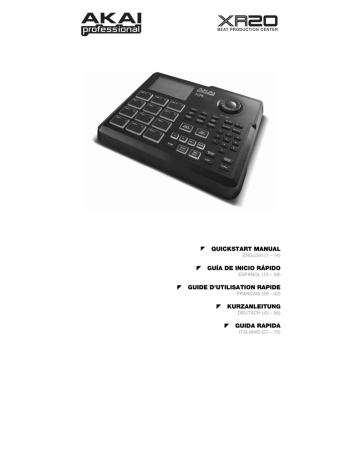
ÜBERBLICK ÜBER DIE BEDIENELEMENTE
Nun, da wir die Grundfunktionen der XR20 kennen gelernt haben, XR20, sollten wir uns die
Bedienelemente des Gerätes genauer ansehen.
ALLGEMEINE BEDIENELEMENTE:
1.
LCD – Das Display hilft Ihnen bei der Arbeit und zeigt Systemparameter und Einstellungen der XR20 an.
2.
PADS – Die 12 Pads werden zum Spielen der Sounds des XR20 verwendet. Über die Pads können Sie drei verschiedene Soundarten ansprechen: Drums, 1 Shot und Synth. Um zu definieren, welche Sounds
über die Pads getriggert werden, drücken Sie eine der drei Pad Play tasten (DRUM, 1SHOT, SYNTH).
Darüber hinaus können im Pattern Play Modus ganze Patterns getriggert werden
3.
PAD PLAY TASTEN – Diese 3 Tasten wählen aus, welche Sounds gespielt werden, wenn Sie die Pads anschlagen. Drücken Sie die jeweilige Taste, um die folgenden Sounds mit den Pads spielen zu können:
4.
5.
6.
SYNTH – Wählt die dem Drum Set zugewiesenen Synth Sounds aus. Zusätzlich können Sie durch das
Halten der Taste und der Verwendung der INC / DEC Tasten oder dem DATA Rad die Synth Sounds um eine Oktave nach oben oder unten transponieren.
DRUMS – Wählt die Drum Sounds, die zum gewählten Drum Set gehören.
1SHOT – Wählt die zum gewählten Drum Set dazugehörigen 1 Shot Sounds.
NOTE REPEAT – Wenn Sie Patterns programmieren, können Sie durch gedrückt halten dieser Taste einen Trommelwirbel erzeugen. Dieser wird solang gespielt, wie Sie die NOTE REPEAT Taste drücken.
Dadurch lassen sich Noten spielen, ohne dass ein Pad wiederholt angeschlagen werden muss. Durch diese Funktion können Sie 16tel HiHat Parts, 4tel kick Drum Parts, Snare-Wirbel usw. Das Timing dieser
Funktion wird durch die Quantisierungs- und Swingeinstellungen im Record Setup Menü definiert.
TAP TEMPO – Mit dieser Taste können Sie ein Tempo durch schlagweises Tippen eingeben. Die XR20 berechnet aus dem Durchschnittstempo der eingegebenen Taps eine Tempoeinstellung. Sie können ein
Tempo auch definieren, indem Sie die TAP TEMPO Taste gedrückt halten und das DATARad oder die
INC / DEC Tasten zur Eingabe verwenden. Diese LED blinkt in der Geschwindigkeit, die in der rechten unteren Ecke des Displays angezeigt wird.
A & B – Jedes Pattern besteht aus 2 Main Sub-Patterns – A & B. Jedes dieser zwei Sub-Patterns lässt sich durch drücken der jeweiligen dazugehörigen Taste auswählen. Dank dieser Sub-Patterns können Sie
Variationen in Ihre Pattern programmieren (z.B. Sub-Pattern A ist die Strophe, Sub-Pattern B der Refrain).
45
7.
FILL – In jedem Pattern sind zwei Fills enthalten, die als Übergang zu einem der Sub-Patterns dienen
(z.B. Übergang von der Strophe zum Refrain).
8.
ERASE – Diese Taste dient zum Löschen von Patterns oder Songs. Halten Sie dazu diese Taste gedrückt. Im LCD erscheint eine Abfrage, die von Ihnen verlangt, den Vorgang zu bestätigen. Um den
Part zu löschen, drücken Sie die REC Taste, während ERASE gedrückt gehalten wird. Zusätzlich können
Sie mit der ERASE Taste auch bestimmte Events in Echtzeit löschen, wenn Sie gerade ein Pattern aufnehmen. Halten Sie einfach bei der Wiedergabe des Patterns die ERASE Taste gedrückt und drücken
Sie das Pad, welches den zu löschenden Sound triggert. Alle Events, die diesem Pad entsprechen, werden ab dem Moment, an dem Sie das Pad drücken bis zum Loslassen des Pads oder der ERASE
Taste gelöscht.
9.
SAVE / COPY – Diese Taste dient zum Abspeichern, Kopieren oder Ablegen einer gewählten Vorlage oder Liedes auf einen bestimmten Dateiplatz und ist darüber hinaus auch für andere Speicher- und
Kopierfunktionen geeignet. Auf die verschiedenen Funktionen kann durch Drücken der Taste PAGE > während gleichzeitig die Taste SAVE / COPY gedrückt gehalten wird, aufgerufen werden.
PATTERN SONG
SAVE
COPY
Speichert das gewählte Pattern und die dazugehörigen
Sub-Patterns auf einem bestimmten Speicherplatz ab und überschreibt alle Daten, die möglicherweise vorher auf dieser Position abgelegt waren.
1.
Halten Sie COPY / SAVE gedrückt.
2.
Wählen Sie das Speicherziel mit dem DATA Rad oder den INC / DEC Tasten.
3.
Drücken Sie REC zum Speichern.
Kopiert nur das gewählte Sub-Pattern auf das
Speicherziel eines Sub-Patterns.
1.
Halten Sie SAVE / COPY gedrückt.
2.
Drücken Sie die rechte PAGE > Taste
3.
Wählen Sie das Zielpattern mit dem DATA Rad oder den INC / DEC Tasten.
4.
Drücken Sie A, B oder FILL zur Auswahl des Sub-
Pattern Ziels.
5.
Drücken Sie REC zum Abschluss des Vorgangs.
Speichert den gewählten Song und überschreibt möglicherweise vorhandene Daten.
1.
Halten Sie COPY / SAVE gedrückt.
2.
Wählen Sie das Speicherziel mit dem DATA
Rad oder den INC / DEC Tasten.
3.
Drücken Sie REC zum Speichern.
Fügt das gegenwärtige Pattern und all seine Sub-Pattern Fügt den gegenwärtigen Song zu einem anderen einem auszuwählenden Pattern hinzu. Beachten Sie, dass Patterns nur dann erweitert werden können, wenn
Song hinzu. Die daraus resultierende Song Länge darf 254 Schritte nicht überschreiten.
APPEND
beide Patterns die gleiche Taktart besitzen.
1.
Halten Sie die SAVE / COPY Taste gedrückt.
2.
Drücken Sie zweimal die PAGE > Taste.
3.
Wählen Sie das Ziel mit dem DATA Rad.
4.
Schließen Sie den Vorgang mit REC ab.
1.
Halten Sie die SAVE / COPY Taste gedrückt.
2.
Drücken Sie die rechte PAGE > Taste.
3.
Wählen Sie das Ziel mit dem DATA Rad.
4.
Schließen Sie den Vorgang mit REC ab.
10.
MUTE – Mit dieser Taste kann das gewählte Instrument abgestellt werden. Dies funktioniert, indem man die Taste gedrückt hält und gleichzeitig DRUM, 1 SHOT oder SYNTH drückt, um das entsprechende
Instrument abzustellen. Um das Instrument wieder anzustellen drückt man die entsprechende Taste während die Taste MUTE gedrückt gehalten wird.
NAVIGATIONSTASTEN
11.
INC / DEC – Mit diesen Tasten gehen Sie schrittweise durch Einstellungen und Werte bei der XR20.
12.
DATARAD – Dieses Rad wird auch zum Ändern von Werten oder Einstellungen verwendet.
13.
ZIFFERNBLOCK – Sie können die Tasten des Ziffernblocks zum Eingeben von Werten verwenden.
14.
< PAGE / PAGE > – mit diesen beiden Tasten können Sie beim Navigieren in den Menüs und
Einstellungen zwischen den einzelnen Seiten wechseln.
MODE TASTEN:
15.
PATTERN / SONG – Mit diesen beiden Tasten schalten Sie zwischen den beiden Modi der XR20 um. Im
Pattern Modus können Sie unterschiedliche Patterns abspielen, aufnehmen und bearbeiten. Patterns sind meistens kurze (8 Takte oder 16 Takte zum Beispiel) Rhythmus-Sequenzen, sie sich zu Songs zusammenstellen lassen. Ein Song wiederum ist eine Pattern-Sequenz. Im Song Modus können Sie Ihre
Patterns programmieren oder so performen, dass ein Song entsteht. Der aktuell gewählte Modus wird im
Display angezeigt.
46
16.
PRESET / USER – Diese Taste schaltet zwischen den Preset und User Patterns um. Der gewählte
Modus wird in der oberen rechten Ecke des Displays angezeigt.
In den Preset Patterns finden Sie zahlreiche Hip-Hop Rhythmen, die von professionellen Drummern programmiert wurden und nicht überschrieben oder editiert werden können. Damit Sie Preset Patterns bearbeiten können, müssen Sie es als User Pattern kopieren.
User Patterns sind Patterns, die Sie editieren und abspeichern können (sofern Sie das wollen).
17.
SCHRITT EDIT – Drücken Sie diese Taste, um in den SCHRITT Edit Modus zu wechseln. Hier können
Sie Pattern oder Songs editieren, je nachdem, welcher Modus gerade aktiviert ist. Im SCHRITT Modus können Sie durch ihre Patterns oder Songs Schritt für Schritt gehen (“SCHRITT” bedeutet Schritt) und eventuelle Fehler korrigieren. Das Display zeigt dann SCHRITT EDIT an und der gegenwärtig ausgewählte Schritt wird in der obersten Zeile des Displays dargestellt. Mit den < PAGE / PAGE > Tasten können Sie durch die verschiedenen Schritte der Sequenz wechseln.
18.
PATTERN PLAY – Diese Taste aktiviert den Pattern Play Modus, indem Sie vorgewählte Patterns über die Pads in Echtzeit triggern und in einer Reihenfolge abspielen können. Beachten Sie dazu bitte den
Abschnitt “Patterns mit den Pads abspielen”.
SETUP TASTEN:
19.
SYSTEM SETUP – Durch das Drücken dieser Taste rufen Sie die verschiedenen Systemeinstellungen und Voreinstellungen auf, wie zum Beispiel MIDI Optionen, Notenzuweisungen, Synchronisation, sowie
Displayhelligkeit und andere Parameter. Im Display sehen Sie beim Aufrufen des System Setups
SYSTEM und SETUP. Die verschiedenen Seiten mit den unterschiedlichen Einstellungen wählen Sie mit den < PAGE / PAGE > Tasten aus. Parameter der gewählten Seiten lassen sich mit dem DATARad oder den INC / DEC Tasten ändern. Zum Verlassen des System Setups drücken Sie die System Setup Taste noch einmal.
20.
RECORD SETUP – Um die zahlreichen Aufnahmeeinstellungen, wie Quantisierung, Swing, Patternlänge,
Taktart, usw. aufzurufen, drücken Sie diese Taste. Im Display sehen Sie RECORD und SETUP, während
Sie sich im Record Setup Modus befinden Die verschiedenen Seiten mit den unterschiedlichen
Einstellungen wählen Sie mit den < PAGE / PAGE > Tasten aus. Parameter der gewählten Seiten lassen sich mit dem DATARad oder den INC / DEC Tasten ändern. Zum Verlassen des Record Setup Modus drücken Sie die Record Setup Taste noch einmal.
21.
DRUM SET – Diese Taste ruft die Optionen des Drum Set Modus auf. hier können Sie verschiedene
Drum / 1 Shot Sounds und Synth Sounds wählen, einzelne Pad Sounds ändern und Parameter, wie
Lautstärke, Tonhöhe, Panorama usw. verändern. Das Display zeigt DRUM SET an, während Sie sich im
Drum Set Modus aufhalten. Mit den < PAGE / PAGE > Tasten gelangen Sie zu den unterschiedlichen
Seiten, welche die Einstellungen enthalten. Mit dem DATA Rad oder den INC / DEC Tasten können Sie
Änderungen an den Einstellungen der gewählten Seite vornehmen. Falls Sie ein Drum Set geändert oder angepasst haben, sollten Sie es speichern, um es später noch einmal verwenden zu können (drücken Sie die SAVE Taste, gefolgt von REC zur Bestätigung). Zum Verlassen des Drum Set Modus drücken Sie noch einmal die Drum Set Taste.
22.
EFFECTS – Diese Taste ruft das Effects Menü, in dem die Effekte, die mit einem Drum Set abgespeichert und wieder geladen werden, definiert werden. Unter den Effekten finden Sie Reverb, EQ / Compression und bereits fertige Presets für verschiedene Anwendungen. Verwenden Sie die < PAGE / PAGE >
Tasten, um die verschiedenen Seiten im Effects Menü anzuwählen und das DATARad oder die INC / DEC
Tasten, um einen gewählten Effekt ein- oder auszuschalten und um angezeigte Effekteinstellungen zu
ändern.
TRANSPORT TASTEN:
23.
PLAY – Falls die XR20 gestoppt ist, spielen Sie mit PLAY die Sequenz von der gegenwärtigen Position aus abzuspielen. Wenn die XR20 etwas wiedergibt, halten Sie die Sequenz mit PLAY an. Um zum
Anfang eines gegenwärtig ausgewählten Patterns (oder den Schritt im Song Modus) zu gelangen, drücken
Sie < PAGE. Um zum Beginn des nächsten Patterns (oder des nächsten Schrittes im Song Modus) zu kommen, drücken Sie PAGE >.
24.
STOP – Drücken Sie diese Taste, um die gerade abgespielte Sequenz zu stoppen und zurück zum
Anfang eines Patterns oder Songs zu springen. Das zweimalige Drücken der STOP Taste sendet einen
MIDI Panic Befehl man die internen Stimmen der XR20 und zu den über MIDI angeschlossenen externen
Geräten. Ein Panic Befehle stoppt sofort alle Klänge, die gerade abgespielt werden. Gerade in
Situationen, wenn ein Sound „hängt,“ und nicht ausgehen will.
25.
REC –Halten Sie diese Taste gedrückt und drücken Sie dann PLAY, um eine Aufnahme zu starten. Die
REC Taste funktioniert auch also als DO IT Befehl, wenn ein Vorgang über das Display (z.B. das Löschen eines Songs) bestätigt werden muss. Wenn diese LED leuchtet, nimmt die XR20 auf. Die LED blinkt, wenn ein Vorgang eine Bestätigung benötigt oder abgebrochen werden soll.
47
advertisement
Key Features
- 12 velocity-sensitive pads for triggering drums, one-shots, and synths
- 100 preset patterns and 100 user-programmable patterns
- 4 sub-patterns per pattern, including A and B main patterns and A and B fill patterns
- Quantization and swing settings for precise timing
- Note repeat function for creating rolls
- Tap tempo button for easy tempo adjustment
- Pattern chaining for creating complete songs
- Real-time performance mode for triggering patterns on the fly
- MIDI input and output for connecting to other MIDI devices
- USB port for connecting to a computer
Related manuals
Frequently Answers and Questions
How many sounds does the XR20 have?
Can I create my own patterns?
Can I use the XR20 to perform live?
Can I connect the XR20 to other MIDI devices?
Can I use the XR20 with a computer?
Is the XR20 battery-powered?
advertisement
Table of contents
- 3 BOX CONTENTS
- 3 CONNECTION DIAGRAM
- 4 INTRODUCTION TO THE XR20
- 4 PATTERNS VS. SONGS
- 4 THE 2 TYPES OF PATTERNS
- 4 THE 4 SUB-PATTERNS
- 5 OVERVIEW OF THE CONTROLS
- 5 GENERAL CONTROLS
- 6 NAVIGATION BUTTONS
- 7 MODE BUTTONS
- 7 SETUP BUTTONS
- 7 TRANSPORT CONTROL BUTTONS
- 8 PLAYING PATTERNS
- 8 PLAYING SEQUENCES OF PATTERNS
- 9 PLAYING FILLS
- 9 PLAYING PATTERNS WITH THE PADS
- 10 RECORDING YOUR OWN PATTERNS
- 11 MUTING INSTRUMENT LAYERS
- 12 LOADING AND CREATING DRUM SETS
- 14 CREATING AND ERASING SONGS
- 16 FOOTSWITCH CONTROL
- 16 ADDITIONAL INFORMATION
- 16 TECHNICAL SPECIFICATIONS
- 17 CONTENIDO DE LA CAJA
- 17 DIAGRAMA DE CONEXIÓN
- 18 INTRODUCCIÓN A XR20
- 18 PATRONES Y TEMAS MUSICALES
- 18 LOS 2 TIPOS DE PATRONES
- 18 LOS 4 SUBPATRONES
- 19 DESCRIPCIÓN GENERAL DE LOS CONTROLES
- 19 CONTROLES GENERALES
- 20 BOTONES DE NAVEGACIÓN
- 21 BOTONES DE MODO
- 21 BOTONES SETUP (DE CONFIGURACIÓN
- 21 BOTONES DE CONTROL DE TRANSPORTE
- 22 CÓMO REPRODUCIR PATRONES
- 22 CÓMO REPRODUCIR SECUENCIAS DE PATRONES
- 23 CÓMO REPRODUCIR RELLENOS
- 23 CÓMO REPRODUCIR PATRONES CON LOS PADS
- 24 CÓMO GRABAR SUS PROPIOS PATRONES
- 25 CÓMO SILENCIAR LAS CAPAS DE INSTRUMENTOS
- 26 CÓMO CARGAR Y CREAR CONFIGURACIONES DE BATERÍA
- 28 CÓMO CREAR Y BORRAR TEMAS
- 30 CONTROL CON PEDALES
- 30 INFORMACIÓN ADICIONAL
- 30 ESPECIFICACIONES TÉCNICAS
- 31 CONTENUE DE LA BOÎTE
- 31 SCHÉMA DE CONNEXION
- 32 INTRODUCTION AU XR20
- 32 ENCHAÎNEMENTS CONTRE CHANSONS
- 32 LES DEUX TYPES D’ENCHAÎNEMENTS
- 32 LES 4 SOUS ENCHAÎNEMENTS
- 33 SURVOL DES COMMANDES
- 33 COMMANDES PRINCIPALES
- 35 TOUCHES DE NAVIGATION
- 35 TOUCHES DES MODES
- 35 TOUCHES DE CONFIGURATION
- 36 TOUCHES DE DÉFILEMENT
- 36 UTILISATION D’ENCHAÎNEMENTS
- 37 UTILISATION DE SÉQUENCES D’ENCHAÎNEMENTS
- 37 UTILISATION DE SONS DE REMPLISSAGE
- 37 FAIRE JOUER DES ENCHAÎNEMENTS À PARTIR DES PADS
- 38 ENREGISTRER SES PROPRES ENCHAÎNEMENTS
- 40 METTRE EN SOURDINE DES SUPERPOSITIONS D'INSTRUMENTS
- 40 CHARGEMENT ET CRÉATION D’ENSEMBLES DE SONORITÉ DE BATTERIE
- 42 LA COMPOSITION ET LA SUPPRESSION DE CHANSONS
- 44 RÉGLAGE DE L'INTERRUPTEUR AU PIED
- 44 INFORMATION SUPLÉMENTAIRE
- 44 SPÉCIFICATIONS TECHNIQUES
- 45 INHALT DER VERPACKUNG
- 45 ANSCHLUSSÜBERSICHT
- 46 EINFÜHRUNG ZUR XR20
- 46 PATTERNS UND SONGS
- 46 DIE 2 PATTERN-ARTEN
- 46 DIE 4 SUB-PATTERNS
- 47 ÜBERBLICK ÜBER DIE BEDIENELEMENTE
- 47 ALLGEMEINE BEDIENELEMENTE
- 48 NAVIGATIONSTASTEN
- 48 MODE TASTEN
- 49 SETUP TASTEN
- 49 TRANSPORT TASTEN
- 50 PATTERNS ABSPIELEN
- 50 PATTERN SEQUENZEN ABSPIELEN
- 51 FILLS ABSPIELEN
- 51 PATTERNS MIT DEN PADS ABSPIELEN
- 52 AUFNAHME IHRER EIGENEN PATTERNS
- 53 ABSCHALTEN VON INSTRUMENTEN
- 54 DRUM SETS LADEN UND ERZEUGEN
- 56 SONGS ERZEUGEN UND LÖSCHEN
- 58 STEUERUNG ÜBER FUßSCHALTER
- 58 ZUSÄTZLICHE INFORMATIONEN
- 58 TECHNISCHE SPEZIFIKATIONEN
- 59 CONTENUTI DELLA CONFEZIONE
- 59 SCHEMA DEI COLLEGAMENTI
- 60 INTRODUZIONE ALL’ XR20
- 60 PATTERN VS. CANZONI
- 60 I 2 TIPI DI PATTERN
- 60 I 4 SUB-PATTERN
- 61 PANORAMICA DEI COMANDI
- 61 COMANDI GENERALI
- 62 PULSANTI DI NAVIGAZIONE
- 63 TASTI MODE (MODALITÀ)
- 63 TASTI SETUP
- 63 TASTI DI COMANDO DEL TRASPORTO
- 64 RIPRODUZIONE DI PATTERN
- 64 RIPRODURRE SEQUENZE DI PATTERN
- 65 RIPRODUZIONE DI FILL
- 65 RIPRODURRE I PATTERN CON I PAD
- 66 REGISTRAZIONE DI PATTERN PERSONALIZZATI
- 67 METTERE IN SORDINA STRATI STRUMENTALI
- 68 CARICARE E CREARE DRUM SET
- 70 CREARE E CANCELLARE CANZONI
- 72 CONTNOTE REPEATO INTERRUTTORE A PEDALE
- 72 INFORMAZIONI AGGIUNTIVE
- 72 SPECIFICHE TECNICHE
